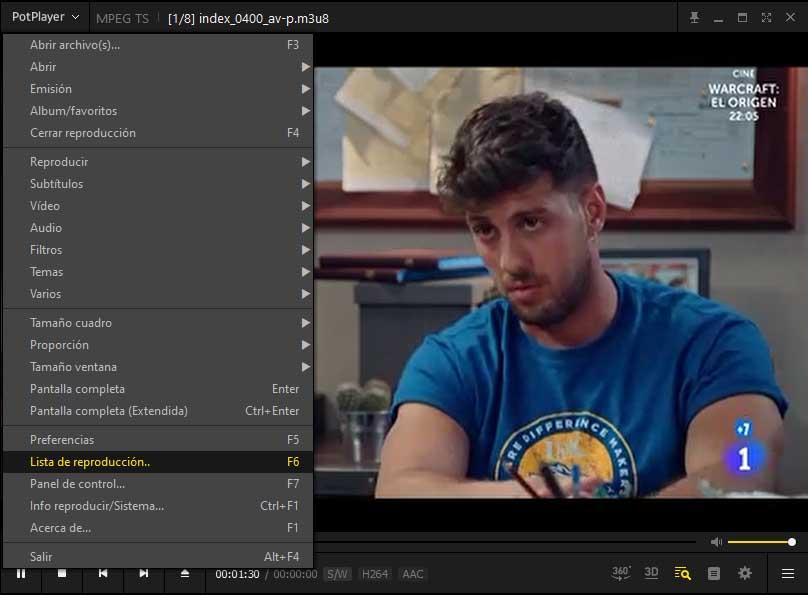ca Windows, putem găsi și aplicații IPTV pentru televizorul nostru inteligent și pot vedea canalele pe care le considerăm cel mai mult în streaming, deși în acest post vom face Concentrați-vă în aplicații și programe care ne vor permite accesul de la computer și le putem descărca gratuit. Unele dintre principalele avantaje ale IPTV sunt că avem o calitate excelentă și că puteți paria pe personalizarea conținutului. Adică vom avea o publicitate segmentată sau acces la canalele exclusive bazate pe gusturile noastre sau pe ceea ce vrem.
Ce este IPTV?
IPTV înseamnă televiziunea Protocol Internet (televizor pe internet protocol ) Și este o tehnologie care este utilizată pentru a distribui semnalul video prin Internet și ne permite să vizionăm televiziunea prin intermediul computerului nostru. Tehnologia Protocolul TCP / IP pentru transmiterea video în timp real (sau aproape) și că putem vedea canalele de televiziune de la telefonul mobil, tableta sau computerele de acasă. Tocmai în acesta din urmă vom aprofunda astăzi: Care sunt cele mai bune aplicații IPTV pentru Windows?
Odată ce știm deja ce este IPTV, analizăm cele mai bune aplicații IPTV pentru Windows care vă vor permite să vedeți conținut TV calculatorul dvs. Principalul avantaj este că conținutul este transmis cu cea mai mare calitate posibilă sau că operatorul poate oferi servicii mai personalizate datorită transferului de date către IP-urile clienților. Adică, am avea programe mai multe cabluri cu gusturile noastre sau chiar acces la canalele exclusive pentru noi.
este IPTV legal?
Este posibil ca unii să fi auzit de la IPTV și au Legat de termenul cu ceva ilegal, dar adevărul este că tehnologia IPTV este total legală. Atât de mult, că până nu de mult timp, principalele operatori de telecomunicații au folosit această tehnologie pentru emisiunile de televiziune de plată.
Acum, un alt lucru foarte diferit este utilizarea care este dată tehnologiei menționate, deoarece în unele ocazii Acesta este folosit în mod fraudulos prin listele IPTV binecunoscute sau prin M3U pe care le putem găsi pe Internet pentru a accesa anumite canale de plată fără autorizație. Apoi, în cazul în care se desfășoară ceva ilegal, profitând de această tehnologie.
Acest tip de sarcină este ilegală și sunt foarte persecutate, de aceea vedem cât de periodic vedem cum se organizează un grup de oameni la Închirierea accesului legal la canale și apoi vinde acces la ele ilegal, care este o crimă.
Înainte de a avea cele mai bune aplicații IPTV pentru Windows, trebuie să fim clienți ai unui operator care oferă acest tip de emisie sau a Rețeaua de televiziune. Odată ce suntem, va fi suficient pentru utilizarea unei aplicații IPTV care să permită redarea canalelor în Windows.

VLC Media Player
VLC Media Player este probabil una dintre cele mai bune aplicații IPTV pentru Windows și una dintre cele mai populare pe care le puteți avea pe computer. Este un jucător multimedia gratuit și o sursă deschisă. Vă permite să reproduceți orice timp de conținut pe acesta și nu trebuie să instalați codecuri. Dincolo de redarea conținutului local al computerului, VLC Media Player vă permite să redați videoclipuri Internet prin intermediul protocolului IPTV.
VLC Media Player este cel mai complet nu numai ca aplicații IPTV, ci pentru toate tipurile de conținut de pe computer . Redați toate tipurile de formate precum MP3, DivX, OGG, MPEG-1, MPEG-2, MPEG-4, transmisii live … pentru retransmiterea conținutului:
- Deschide VLC Media Player
- Du-te la „înseamnă”
- faceți clic pe „Deschideți locația rețelei”
- Lipiți adresa URL a videoclipului sau a televizorului pe care doriți să o vedeți
- faceți clic pe pe „Play”
Puteți descărca VLC Media Player de pe pagina web.
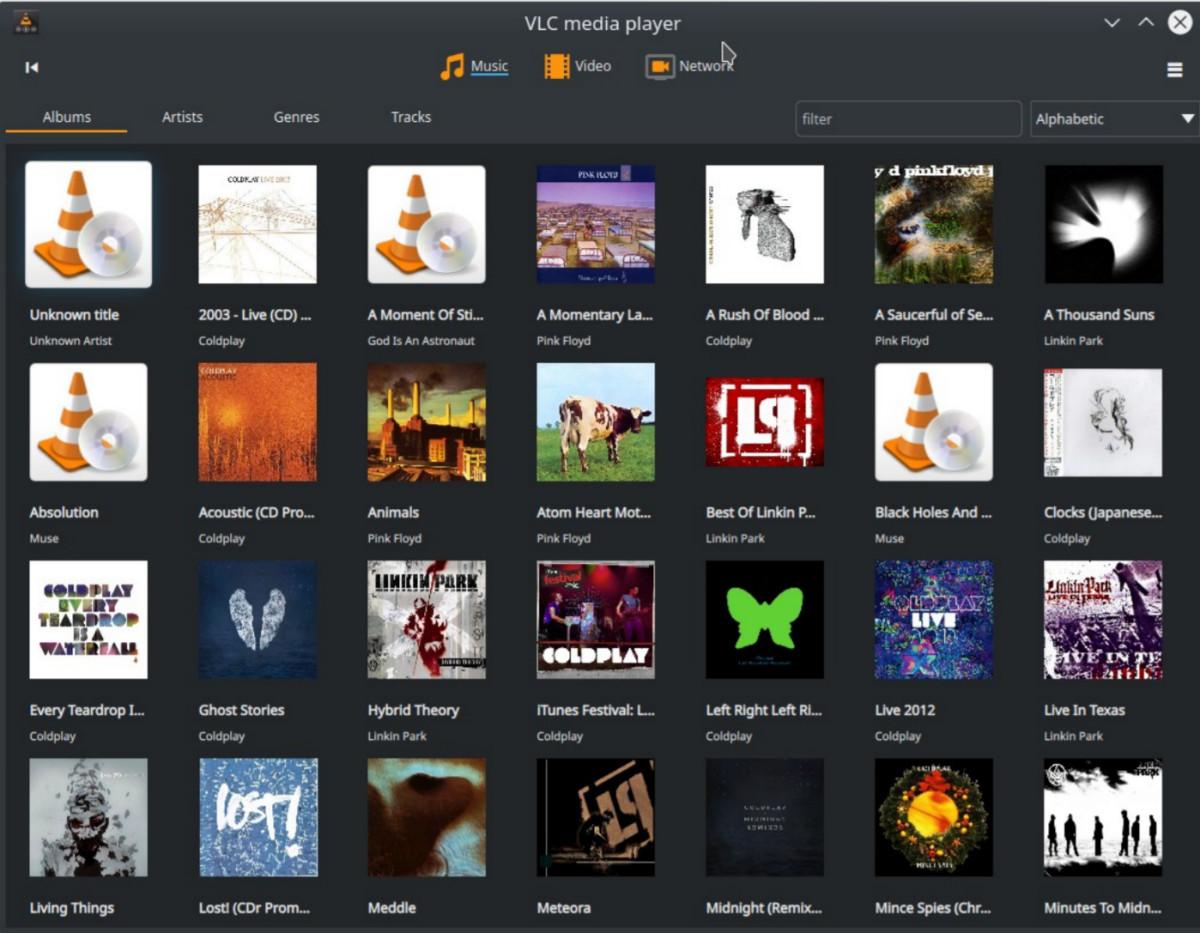
5kplayer
5kplayer este un „all-in-one”, un player multimedia total. Este capabil să joace 4k UHD, H.265 / H.264, 3D, MP4, MKV, 360 ° Videoclipuri, DVD-uri și muzică atât în fluxul, cât și în format MP3, AAC, FLAC și alții. El este capabil să utilizeze accelerația GPU pe computer pentru a crește eficiența procesului de decodificare video pentru a susține 4k și până la 8k Rezoluții, menținând un consum de cpu meteo la un minim. În plus, și pentru ceea ce se află în această listă, poate fi reprodus conținutul IPTV pur și simplu UTI Lizandând legăturile directe sau prin fișierele M3U / M3U8.
Puteți descărca 5kplayer de pe pagina web.
kodi
kodi este o alta dintre cele mai bune aplicatii IPTV Pentru ferestre pe care le puteți avea. Puteți să o descărcați gratuit și este o aplicație open source pe care o puteți utiliza pentru a reda conținutul IPTV, dar nu prea intuitiv.Dar este o opțiune foarte completă și personalizabilă pentru aproape orice utilizare.
Acest player vă permite să redați conținutul local pe care îl aveți, dar puteți instala, de asemenea, add-on-uri pentru a viziona videoclipul la cerere sau Televiziune live. Și, așa cum este logic, îl puteți folosi pentru a reproduce conținutul IPTV doar prin lovirea linkului pe care îl doriți pe player. Urmați acești pași în KODI:
- Deschide aplicația KODI
- faceți clic pe „TV” sau în „Radio”
- Li> lipi URL corespunzătoare
- faceți clic pe „Play” pentru a începe să-l vedeți
Puteți descărca KODI pe site-ul dvs.
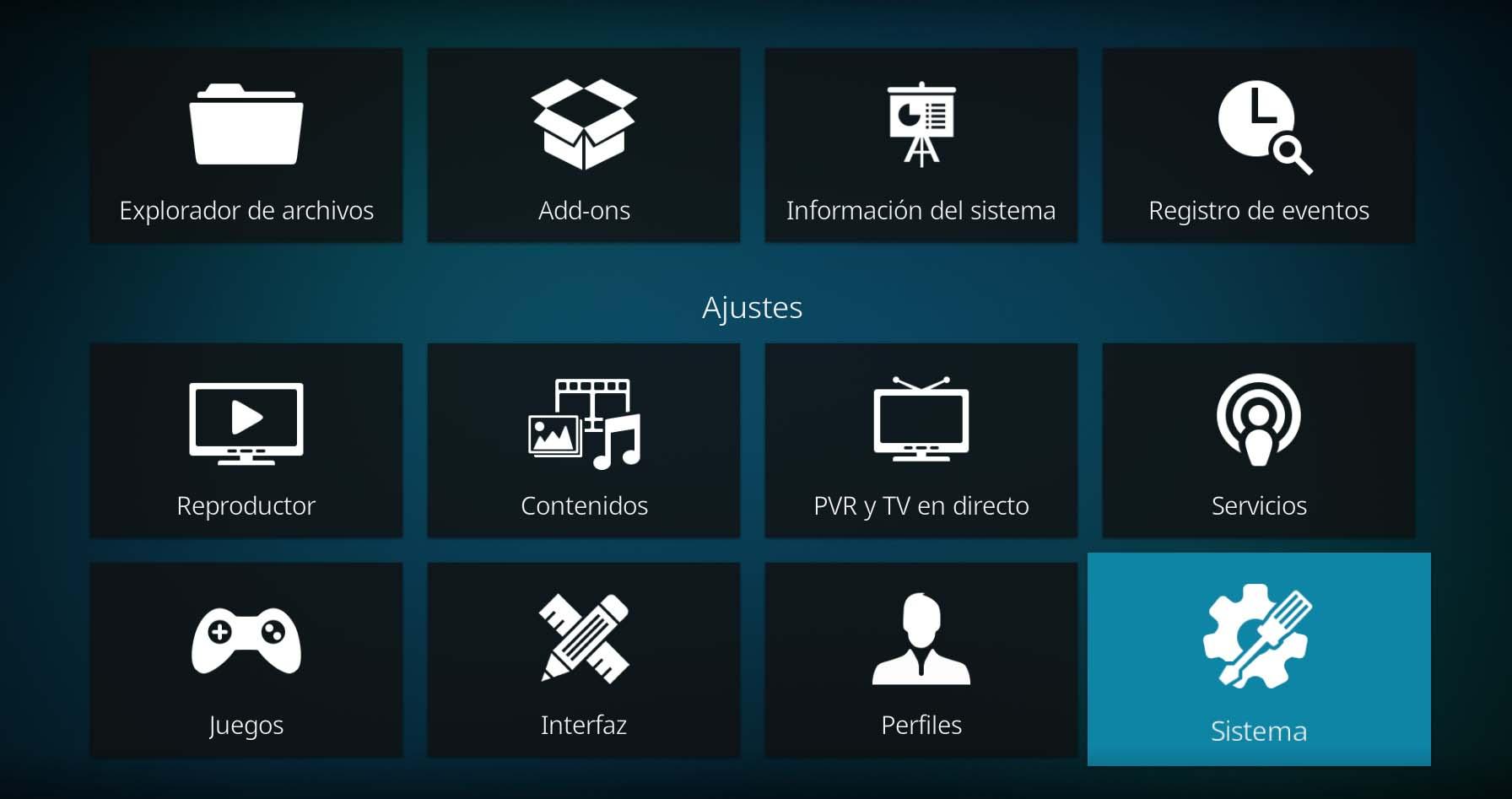
Miro
Miro este unul dintre cei mai buni jucători multiplatformi IPTV. Deși probabil folosiți VLC sau KODI și sunt cele mai populare, este, de asemenea, un bun Opțiune recomandată pentru Windows. Este disponibil cu versiuni pentru Ubuntu, Linux, Windows sau MacOSX, astfel încât să nu aveți o problemă de compatibilitate. Este gratuit, îl putem descărca de pe site-ul dvs. și este un jucător multimedia foarte ușor de open source. Trebuie să Pur și simplu descărcați-l prin alegerea sistemului nostru de operare și instalarea acesteia. Odată ce o avem, mergeți doar la meniul de sus și alegeți „Adăugați sursă” pentru a adăuga adresa URL pe care o dorim. Este compatibil cu conținutul online, dar și cu mass-media locală pe care le avem deja pe computerul nostru.
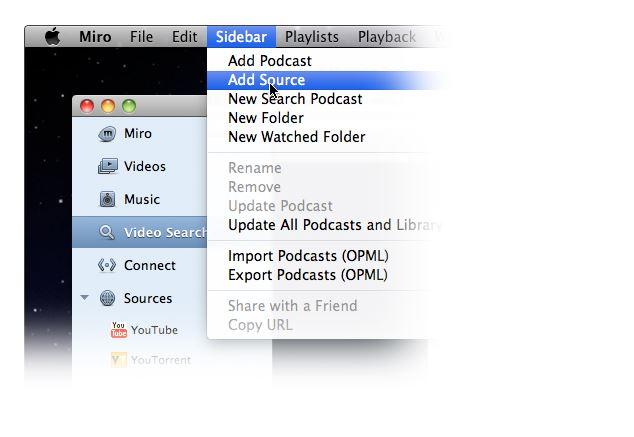
simpletv
Dacă căutați ceva intuitiv și ușor, SimpletV este o aplicație bună IPTV pentru a reproduce orice canal de acest tip. Se bazează pe cea mai recentă versiune de VLC, deși cu îmbunătățiri și fără limitări, puteți avea prima listă. De exemplu, are posibilitatea de a ajusta luminozitatea, contrastul sau volumul în fiecare canal. De asemenea, are suport PIP sau posibilitatea de a înregistra transmisii live sau de a le programa cu un program. Sau aveți posibilitatea de a juca simultan mai multe conținuturi, precum și de a descărca liste de redare de la alți utilizatori sau creează-vă cu ușurință și foarte rapidă.
pentru a reda conținutul IPTV în simpletv:
- Faceți clic pe „Setări”
- faceți clic pe „Adăugați noua playl și sursă EPG”
- lipiți orice adresă URL pe care o doriți
- ve o configurație > Lista corespunzătoare > Actualizare
- Redați conținutul
Puteți descărca SimpletV de la dvs. Site-ul Poate descărca cel care este altul dintre cele mai bune aplicații IPTV disponibile: MIPTV player. Nu va trebui să instalați niciun tip de software terță parte și va fi suficient pentru Windows 10 de pe computer.
Un jucător foarte interesant care joacă toate tipurile de canale IPTV, care are o căutare foarte practică Motorul și unde puteți lipi orice legătură video pentru a reda canalele IPTV. Desigur, MiiptV nu are nici un serviciu direct IPTV, va trebui să le adăugați.
- Deschide mesajul
- Faceți clic pe „Setări”
- Grinda Faceți clic pe „Adăugați o nouă listă de redare și selectați EPG”
- Adăugați numele listei de canale de la distanță
- Alegeți sursa de la distanță
- alegeți între Lista videoclipurilor și a televizorului
Puteți descărca Player Myitv de la Microsoft Store
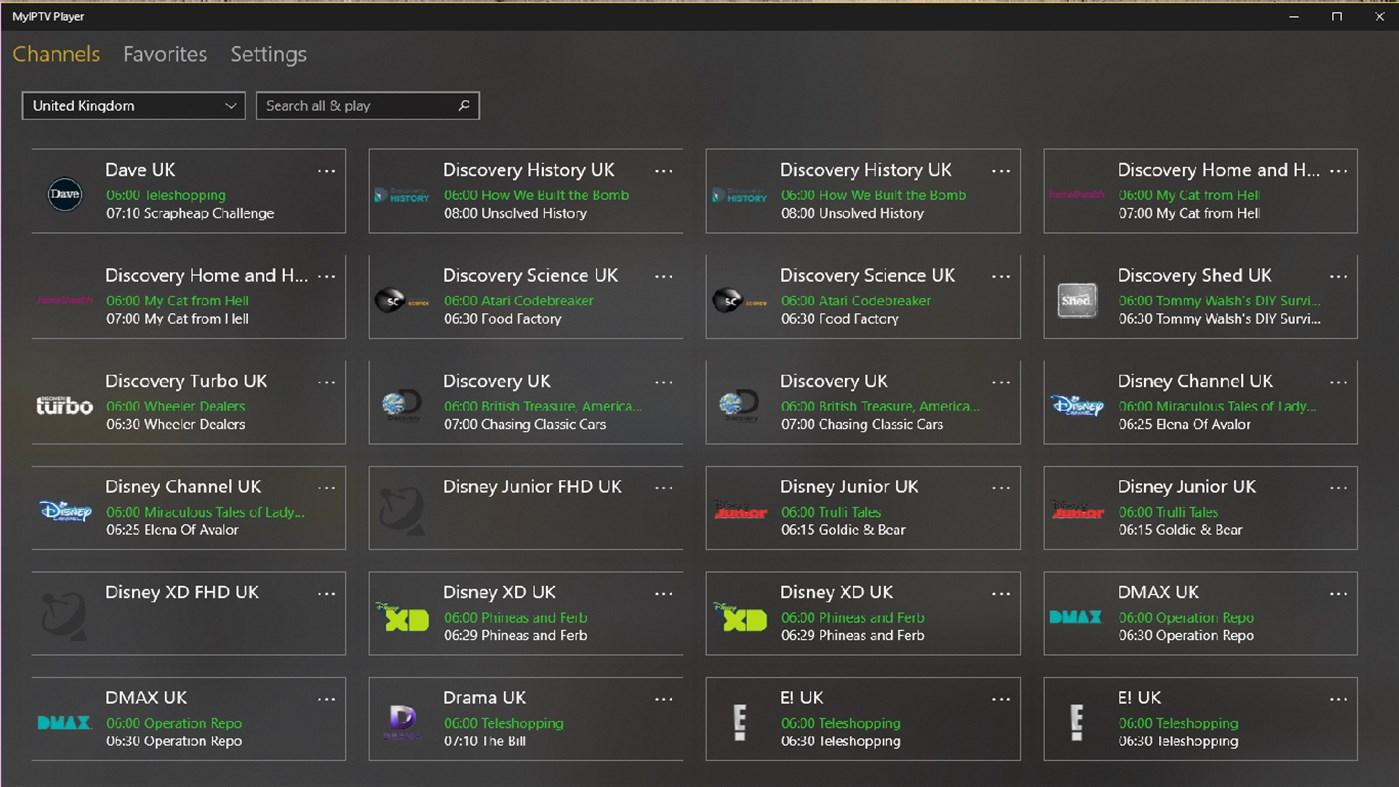
Progdvb / PROGTV
Una dintre cele mai bune aplicații pentru a vedea IPTV în Windows dacă doriți funcții precum înregistrarea televizorului, de exemplu sau cu suport PIP. Puteți vedea conținut cu înaltă definiție și îl puteți descărca gratuit de pe site-ul dvs. Web. Această aplicație vă permite să vă egalizați zece benzi, să previzualizați canalele mozaic, suportul PIP, teletext, înregistrarea canalelor TV și radio sau compatibilitatea cu cele mai multe dispozitive și cu suport de redare.
pentru utilizarea practicului Urmați pașii, similari, din toate celelalte:
- deschide aplicația
- Adăugați adresa URL și alegeți canalul
- Vedeți lista de Videoclipuri disponibile
- Alegeți cea pe care doriți să o vedeți
Puteți descărca ProgdVB / PROGTV de pe site-ul oficial
iv Id = „98ED4969b5 „PROPDVBPROGTV
o aplicație bună pentru a încărca propriile liste IPTV și a reproduce conținutul de pe computer este IPTV. O aplicație destul de fundamentală și practică pe care o puteți descărca gratuit, chiar dacă va costa 4.99 dolari dacă doriți să vizionați videoclipuri pe ecran complet sau să eliminați anunțurile complete. Dacă nu, îl puteți folosi fără plată.
- Deschide aplicația
- vede „Setări”
- Adăugați adresa URL M3 și încărcați
- gata și vedeți canalul Doriți
Descărcați gratuit IPTV în Microsoft Store
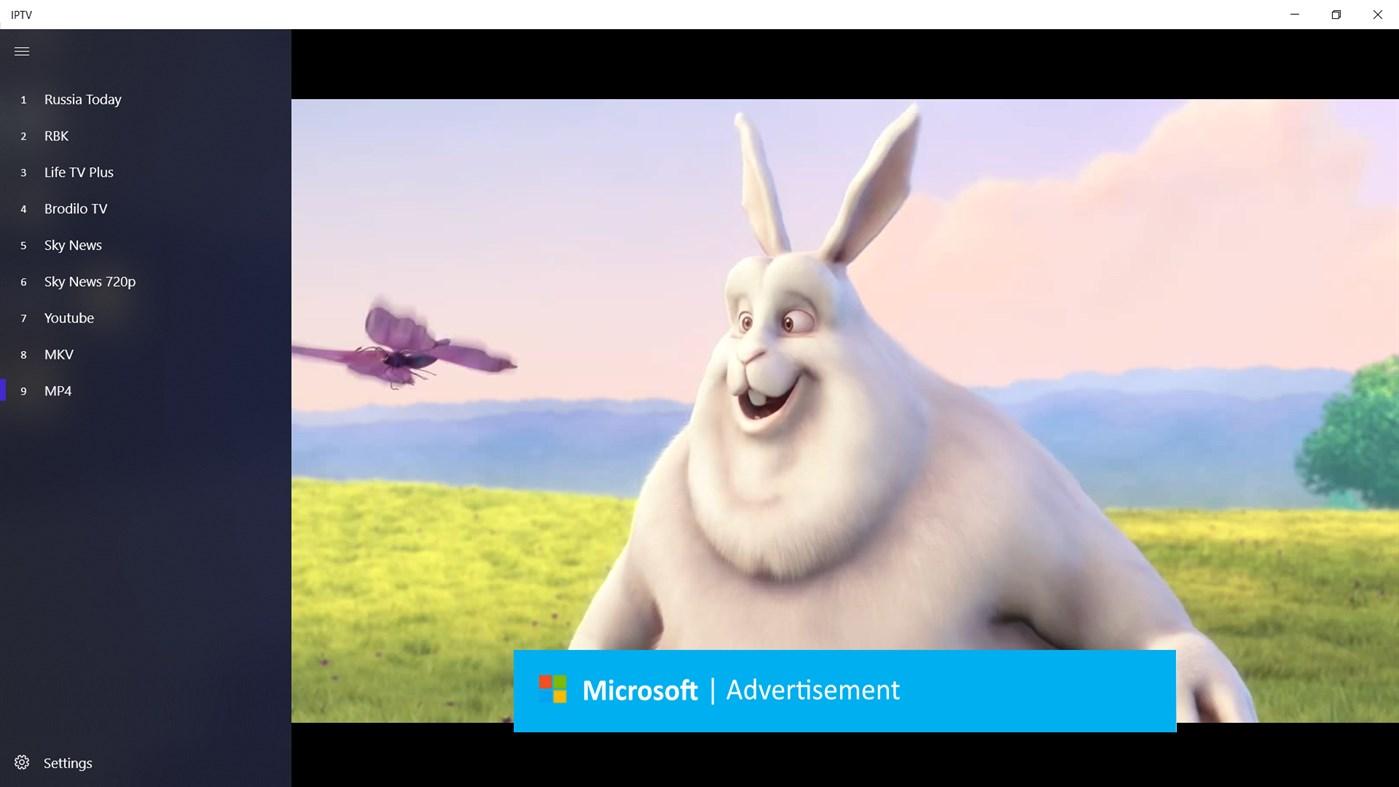
IPTV Smarkers Pro
Aceasta este una dintre cele mai bune aplicații pentru a utiliza IPTV în Windows, dar va trebui să îl descărcați folosind emulatoarele Android disponibile. Chiar și așa, este una dintre cele mai interesante opțiuni și vă va permite Redarea oricărei liste sau URL. Acest lucru, procesul de instalare va fi ceva mai complex decât în altele din această listă.
- Descărcați Bluestacks pe computerul dvs.
- Deschide Brlusacks și jurnal În contul dvs. Google
- mergeți la pictograma Google Play Store
- Căutați „IPTV Smarkers Pro” în magazin
- Descărcați aplicația și instalați-l
- vede un „Adăugare utilizator nou”
- încărcați lista de redare sau fișierul / adresa URL
- adăugați un nume pentru lis TA
- Selectați adresa URL sau adăugați cea de care aveți nevoie
- adăugați un utilizator
- Selectați și redați canalul dorit
Descărcați IPTV Smarkers Pro pentru Android pe Google Play Store
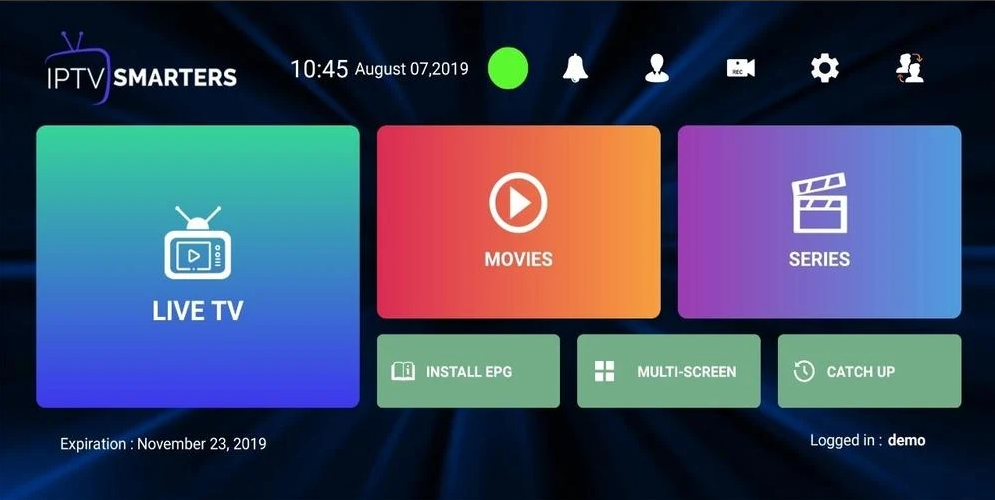
GSE Smart IPTV
Ca și în cea anterioară, GSE Smart IPTV este una dintre cele mai bune aplicații IPTV pentru Windows, dar veți avea nevoie de un emulator Android instalat pe computer pentru a putea să-l instalați și să îl utilizați pentru a reda conținut live și canale TV .
Pentru aceasta, urmați acești pași:
- deschide conectarea aplicației BlueStacks cu Google
- Go Google Play Store
- Căutați GSE Smart IPTV, Descărcați și instalați
- Deschide aplicația și selectați „Adăugați playlist”
- Du-te la „Adăugare url”
- Adaugă adresa URL a listei de redare Doriți
- Selectați canalul pe care doriți să îl vedeți
Descărcați GSE Smart IP TV în magazinul Google Play
Free TV player
Puteți transmite toate canalele TV pe streaming, filme, radio internet sau orice tip de conținut video pe care îl doriți prin playerul TV gratuit, unul a celor mai bune aplicații IPTV pentru Windows și disponibile în Microsoft Store. Puteți descărca aplicația pe orice dispozitiv compatibil (cum ar fi o tabletă sau xbox), alegeți între playlisturile IPTV.
Descărcați playerul TV gratuit de la Microsoft Store
- Se deschide Aplicația gratuită a playerului TV
- Adăugați adresa URL de la lista de redare a furnizorului dvs. de servicii
- va percepe toate canalele
- alegeți pe cel pe care doriți să îl vedeți și să îl jucați
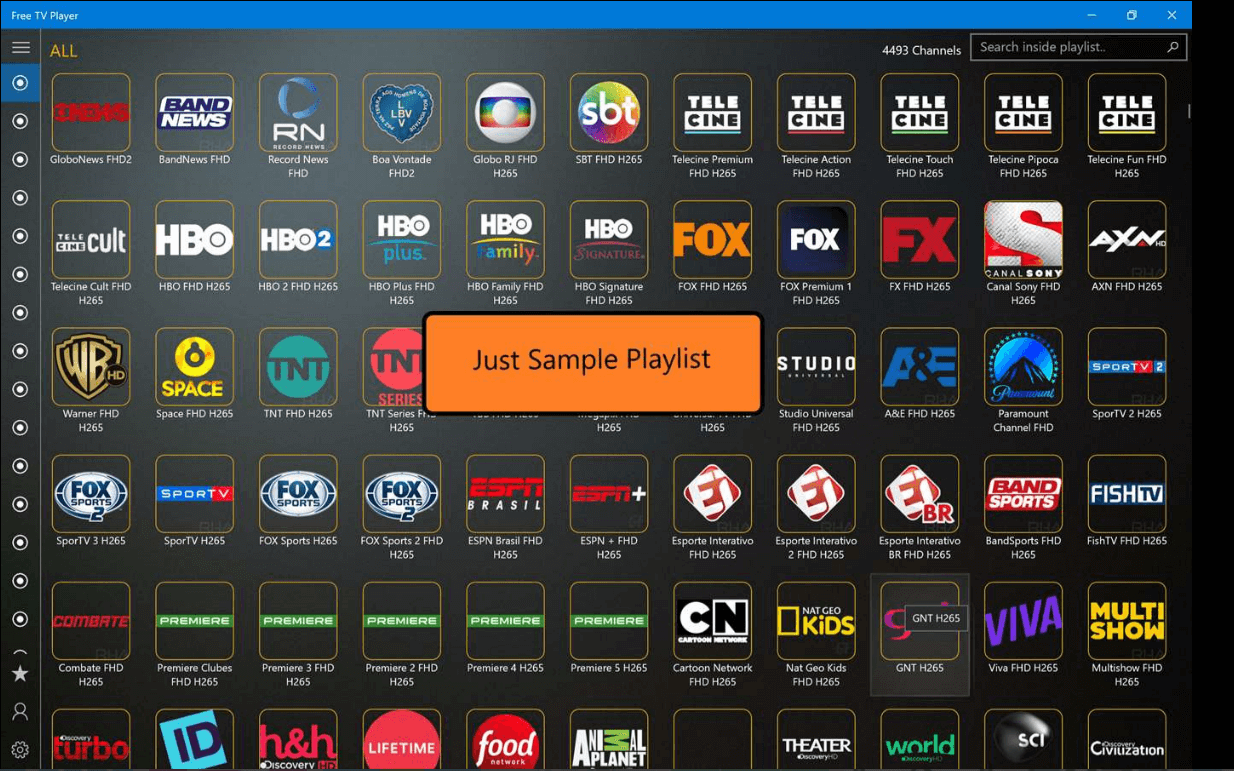
PotPlayer
PotPlayer este un multimedia foarte versatil jucător care oferă, de asemenea, o performanță excelentă atunci când se joacă orice tip de conținut, deoarece este compatibil cu cele mai populare liste video, audio și redare, AVI, MPEG, ASF, WMV, M2V, MTS, DPG, DivX sau AMV, MP3, WAV, FLAC, MOD, WMA, OGG, M4A, AAC sau RA și PLS, ASX, M3U, Cue sau WVX.
În plus față de performanța și compatibilitatea sa, funcțiile și caracteristicile POTP Stratul sunt multe și foarte interesante, oferă posibilitatea de a reda până la 1000 de fișiere, vizualizarea videoclipurilor în 3D, este compatibilă cu cele mai populare subtitrări și are, de asemenea, o interfață foarte atractivă.
pentru a utiliza PotPlayer:
- Deschide aplicația
- Selectează opțiunea Listă de meniuri sau F6
- Alegeți lista de redare
- Redarea va porni de la modul automat
Puteți descărca PotPlayer de pe site-ul dvs. oficial